Wiele osób napotkało błąd Windows Media Player nie może uzyskać dostępu do komunikatu o błędzie pliku podczas próby odtworzenia pliku audio na komputerze z systemem Windows 10.
Nie zapomnij dodać białej listy do naszej witryny. Powiadomienie nie zniknie, dopóki tego nie zrobisz.
Nienawidzisz reklam, my to rozumiemy. My także. Niestety, jest to jedyny sposób, abyśmy nadal dostarczali znakomitą zawartość i wskazówki, jak rozwiązać największe problemy techniczne. Możesz wesprzeć nasz zespół 30 członków w kontynuowaniu ich pracy, umieszczając naszą listę na białej liście. Wyświetlamy tylko kilka reklam na stronie, nie utrudniając dostępu do treści.
Dodam twoją stronę do białej listy, nie obchodzi mnie to
Problem ten może stać się bardzo frustrujący w codziennym postępowaniu. Nie będzie można odtwarzać żadnych multimediów za pomocą programu Windows Media Player.
W dzisiejszym artykule opiszemy jedne z najlepszych metod rozwiązywania problemów, aby naprawić program Windows Media Player i sprawić, aby działał idealnie ponownie. Czytaj dalej, aby dowiedzieć się, jak to zrobić.
Uwaga: Należy pamiętać, że metody przedstawione w tym artykule nie będą miały zastosowania we wszystkich przypadkach. Dla niektórych użytkowników metody te całkowicie rozwiązały problem, dlatego warto je wypróbować.
Spróbuj to naprawić, aby program Windows Media Player nie mógł uzyskać dostępu do błędów plików
1. Udziel pełnego uprawnienia do folderu, w którym znajduje się plik
- Przejdź do lokalizacji folderu zawierającego plik audio, w którym nie można otworzyć Windows Media Player.
- Kliknij prawym przyciskiem myszy folder -> wybierz Nieruchomości.
- W środku Nieruchomości okno -> wybierz Bezpieczeństwo patka.
- Kliknij Edytować -> naciśnij Dodaj.
- Wpisz wszystkich w polu i kliknij Dobrze.
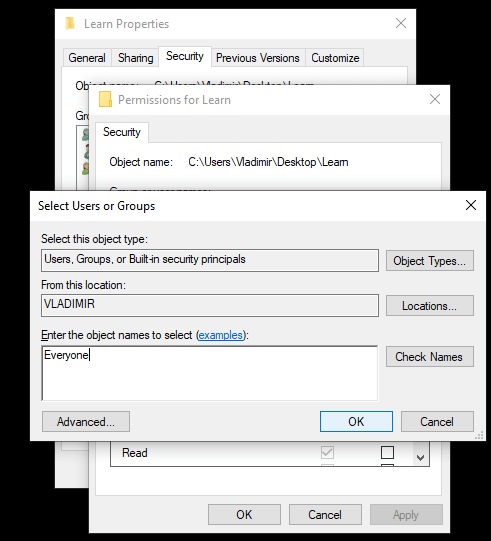
- Zaznacz pole obok Pełna kontrola.
- Kliknij Zastosować -> kliknij Dobrze.
2. Wyłącz ulepszenia audio
- Kliknij Cortana pole wyszukiwania -> wpisz Panel sterowania -> wybierz pierwszą opcję od góry.
- Wybierz Dźwięk.
- Kliknij Głośniki

- Wybierz zaawansowane , a następnie usuń zaznaczenie pola obok Włącz ulepszenia audio opcja
Czy Twój Windows Media Player nie synchronizuje całej twojej muzyki? Wypróbuj te metody, aby to naprawić
Windows Media Player nie może uzyskać dostępu do pliku z Sharepoint
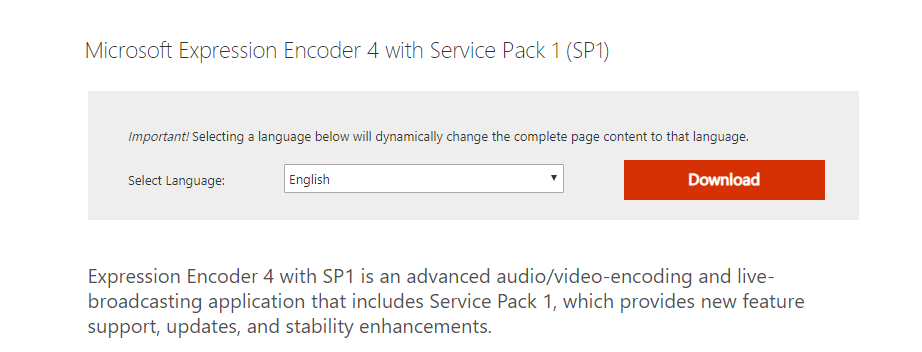
- Pobierz Microsoft Expressions Encoder 4.
- Zainstaluj i otwórz Enkoder oprogramowanie.
- Wybierz Projekt transkodowania opcja.
- Kliknij na Import przycisk w lewym dolnym rogu ekranu.
- Przejdź do lokalizacji pliku i wybierz go.
- Zmienić Ustawienia wyjściowe z menu po prawej stronie.
- Kliknij Kodować aby rozpocząć proces.
- Po zakończeniu procesu kodowania otrzymasz plik w wymienionym wyżej folderze wyjściowym.
- Prześlij to do SharePoint ponownie i sprawdź, czy problem nadal występuje.
Program Windows Media Player nie może uzyskać dostępu do pliku w przeglądarce Internet Explorer

- otwarty Windows Media Player.
- Kliknij Przybory z górnego menu.
- Wybierz Opcje -> przejdź do obszaru o nazwie Połącz z Internetem (zastępuje inne polecenia) -> kliknij pole wyboru.
- Kliknij Zastosować aby zapisać ustawienia i sprawdzić, czy to rozwiązało problem.
Wniosek
W dzisiejszym artykule o poprawce zbadaliśmy niektóre z najczęstszych opcji rozwiązywania problemów związanych z błędem, który Windows Media Player nie może uzyskać dostępu do pliku.
Chcielibyśmy wiedzieć, czy ten przewodnik pomógłby Ci w jakikolwiek sposób. Jeśli chcesz nas poinformować, skorzystaj z poniższej sekcji komentarzy.

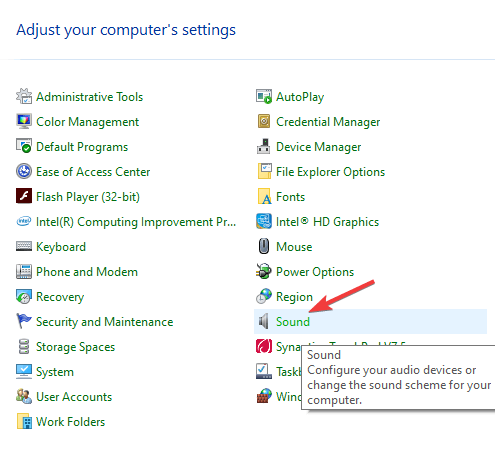
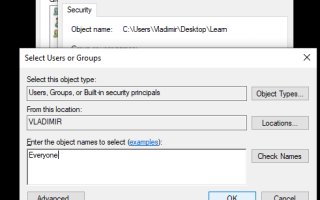
![Wykonanie zapytania programu SQL Server nie powiodło się dla zestawu danych [EXPERT FIX]](https://pogotowie-komputerowe.org.pl/wp-content/cache/thumb/2b/e2d5fafc1c05d2b_150x95.png)
![Ustawienia SteamVR nie działają [2 POPRAWKI, KTÓRE NAPRAWDĘ DZIAŁAJĄ]](https://pogotowie-komputerowe.org.pl/wp-content/cache/thumb/bd/960f72a116b0fbd_150x95.png)

